作業の進捗状況などを管理するのに便利なツールとして、使い始める人が増えている「Notion」。最近では「新生活はNotionと」というキャッチフレーズで学生や教育関係者向けの無料プラン「パーソナルPro」がローンチされたほか、日本語版のテンプレートギャラリーも公開されるなど、より便利に使えるようになってきている。そんな「Notion」の活用法について、YouTubeチャンネルの運営などに同アプリを役立てている、クリエイター・鈴木庸太(よーた)さんに聞いた。
情報の整理とタスク管理におすすめ
よーたさん
IT企業でデザイナーとして働く傍ら、 YouTube チャンネル「Yota Suzuki/よーた」を運営。 チャンネル登録者数は約 3 万人で「【初心者向け】僕の iPad 勉強法。 iPad ノートで資格に一発合格した活用方法のすべて~」は、54 万以上視 聴されている。そのほか『MacBook』『iPad』『iPhone』といったアップル 製品を楽しく使うコツやレビューを中心に、様々な動画を公開中だ。
―アプリ「Notion」をどのように使っていますか?
よーたさん ひとつの軸としてはタスク管理ですね。毎週土曜もしくは日曜の夜に翌週の予定を整理するようにしていて「Notion」に1週間分のスケジュールを記入。「この日にミーティングを集中させよう」「金曜日はビデオ会議や打ち合わせは設けずに作業だけの日にしよう」といった感じで、やることを〝分散〟させるようにしています。
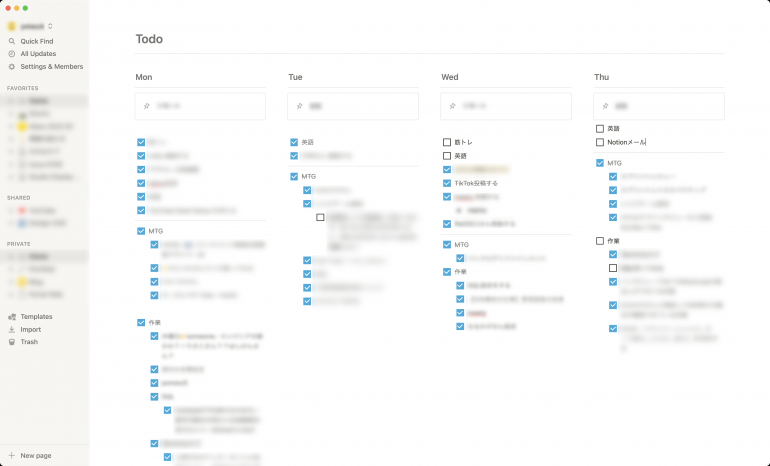 よーたさんが「Notion」でまとめている1週間のスケジュール。各項目に対して手軽にチェックが付けられるのも便利とのこと。
よーたさんが「Notion」でまとめている1週間のスケジュール。各項目に対して手軽にチェックが付けられるのも便利とのこと。
―タスク管理のアプリといえば、ほかにも「ToDoist」や「Trello」などもあります。あえて「Notion」を使う理由は?
よーたさん 一時期は「Googleカレンダー」と相互に同期するのが便利な「Todoist」でタスク管理を運用していた時期もありました。けれど、そのほかも含めて、多くのタスク管理系アプリは、スケジュールなどを記入する際、まず「+」ボタンを押したり、日付けを指定したりしなくちゃいけなくて。それがちょっと面倒なんですよね。その点でいえば「Notion」はブロックという記入欄に文字をすぐに入力できて、ストレスが一切ありません。それにテーマごとに階層を設けて、追記していくのも手軽。新しい情報をポンポンッと入れられます。
―「Notion」を使う人の中には、これまでの仕事内容やアイデアなどをストックしておく〝データベース〟として活用している人も多いようです。よーたさんも情報をたくさん保存しているのでしょうか。
よーたさん そうですね。ふと浮かんだアイデアやメモを書きためておくのに「Notion」を使っています。あとは、デザイン関係の仕事もしているので、参考になりそうな写真などを〝スクショ〟してスクラップブックみたいにまとめおき、後から参照できるのも「Notion」を使っている理由のひとつ。見たい情報をフィルタリングできる機能も重宝しています。もちろん、YouTubeの動画制作にも「Notion」を活用していて、台本を書いておいて収録の際にはちょくちょく見ることもありますね。様々な情報のデータベースを「Notion」ひとつに集約すると便利ですよ。
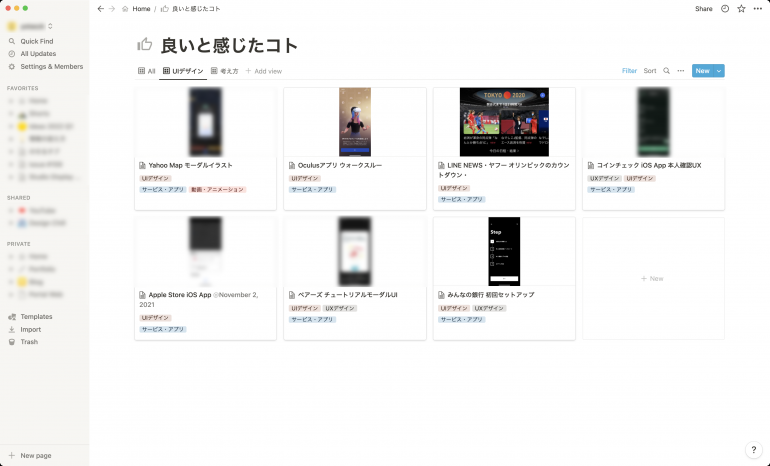 よーたさんは「良いと感じたコト」という項目で、デザインの仕事で役立ちそうなイメージなどをアーカイブしている。
よーたさんは「良いと感じたコト」という項目で、デザインの仕事で役立ちそうなイメージなどをアーカイブしている。
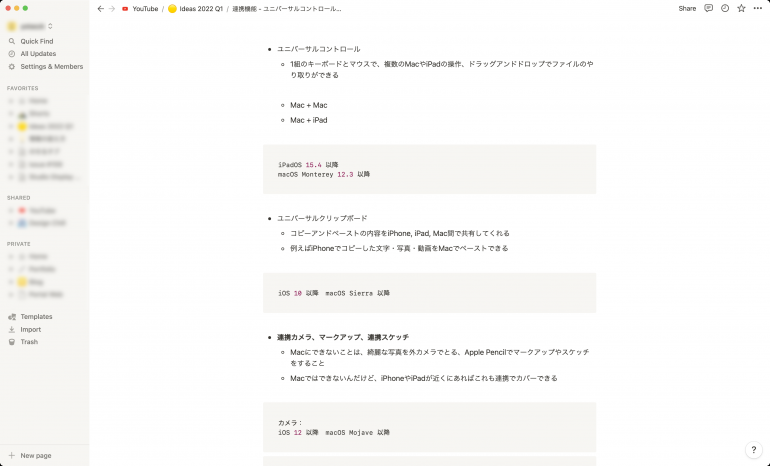 よーたさんはYouTubeの動画で話す台本を「Notion」に記入。収録時には画面に表示させ、見ながら話すこともあるとか。
よーたさんはYouTubeの動画で話す台本を「Notion」に記入。収録時には画面に表示させ、見ながら話すこともあるとか。
―ストックした情報はどのように整理しているのでしょうか?
よーたさん 4か月または半年に1回に〝棚卸し作業〟として、不要な情報は削除するようにしています。特にタスク管理の情報は、今後に生かすというよりも、今週とか今月とか、比較的短期間で何かやりたいことを達成するための情報がほとんどなので。本当は整理するのに時間をかけたくないんですけど。情報がたまりっぱなしになっていると、データベースを利用する際に〝重くなる〟ような感じがするので……。「Notion」ユーザーの中にはアプリ内の情報をすごくきれいに整理するとか〝デコる〟とかする人もいて、海外のYouTubeなどにたくさん公開されています。もちろん、そんな使い方も全然ありだと思いますが、私の場合は情報を整理するための時間、いわば〝コスト〟をかけるのがイヤなんです(苦笑)。強いていえば、アイコンの色に統一性を持たせているくらいでしょうか。
―「Notion」は『iPhone』『iPad』『MacBook』といった様々なデバイスで使えるのも魅力だと思います。よーたさんは「Notion」に関するデバイスの使い分けを、どのように実践されていますか?
よーたさん 毎週末に行なう翌週のスケジューリングは、物理的なキーボードでスムーズにタイピングできて画面も大きい『MacBook』でまとめています。一方、外出中に思いついたメモ書きなどを記入する際は『iPhone』や『iPad』の方が便利ですね。
―「Notion」はアップデートの頻度が多く、機能がどんどん更新されますよね。
よーたさん 特に最近は便利な付加機能が本当に増えました。それもアップデートされる機能の順番について〝いい優先順位を付けている〟という印象。リリースする内容がユーザーの〝芯を付く〟ような内容で、欲しい機能をちゃんと追加されているように思います。私はIT企業に勤めていて〝ツールを提供する側〟になることもあるのですが、そういった立場から見た時、開発のスピード感とか本当にすごいなと。
―最近のアップデートで、特に印象に残っているのは?
よーたさん 例えばデータベースの閲覧機能。今までは、表示中のビューから別のビューに切り替える際、メニューから開き直す必要がありました。それが最近のアップデートにより、それぞれの〝ビュー〟をタブで切り替えられるようになったんです。タブの切り替えは「Smart News」のような操作感で使いやすく「Notion」が一層便利になったと思いますね。
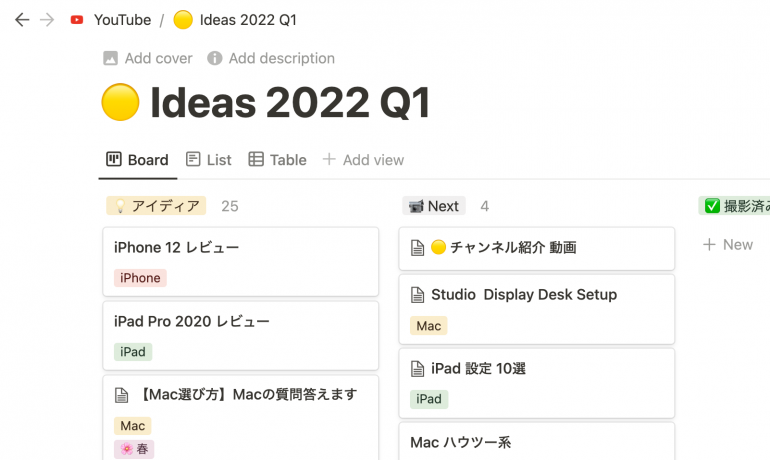 最近アップデートで対応した「タブ表示」はよーたさんのお気に入り。様々な情報を平行してチェックしやすい。
最近アップデートで対応した「タブ表示」はよーたさんのお気に入り。様々な情報を平行してチェックしやすい。
アウトプットが求められる職種の人に相性よし
―なるほど。どんどん進化している「Notion」ですが、これから使い始めようとしている人に対して、どのように使えばいいのか、アドバイスをお願いできますか?
よーたさん やっぱり、タスク管理に「Notion」を活用するのがおすすめ。ほかのタスク管理系アプリとは異なる、追記や修正がしやすい〝ノーストレス〟な点は、ぜひ味わってほしいですね。ちなみに「Notion」で予定を組む際に「やることをリストアップする」よりも「今すぐやらなくていいことを把握する」ようにして〝キツキツのスケジュール〟にしないことが、私の実践しているタスク管理のコツですね。
また、デザインや動画制作の仕事をはじめ、常にアウトプットが求められる職種の人にとって、脳内にある考えや日々インプットする何かしら情報をためておきやすい「Notion」は、とても相性がいいと思います。自分がやってきた仕事をまとめてポートフォリオを作るなど、いろいろと使えると思いますよ。
「Notion」に関する活用法を紹介する、よーたさんの最新動画が5月21日(土)に公開されたばかり。そちらもぜひチェックしてほしい。
【神アプリ】社会人の”超”具体的なNotion 活用法。気軽に使い続けるコツも
なお「Notion」のインストールはコチラ。興味を持った人はダウンロードし、よーたさんのアドバイスなどをふまえて、ぜひ使い始めてみては!?
また「Notion」をはじめ『iPad』の仕事向けアプリに関しては、最新の雑誌『DIME』7月号でも紹介しているので、チェックしてほしい。
発売中のDIME7月号では『iPad』を使った最強の仕事術を紹介!メインPCのように使える神アプリを徹底解説!
現在発売中のDIME7月号では『iPad』を使った最強の仕事術を紹介! メインPCのように使える神アプリの活用法を徹底解説していますので、是非チェックしてみてください。

※主要オンライン書店は完売しています。お近くの書店、コンビニでお買い求めください。
また特別付録は、充電時の煩わしさを解消する「Qi対応10Wワイヤレス充電器」! 完売間近のため、是非お早めにお買い求めください。
取材・文/DIME編集室
















 DIME MAGAZINE
DIME MAGAZINE








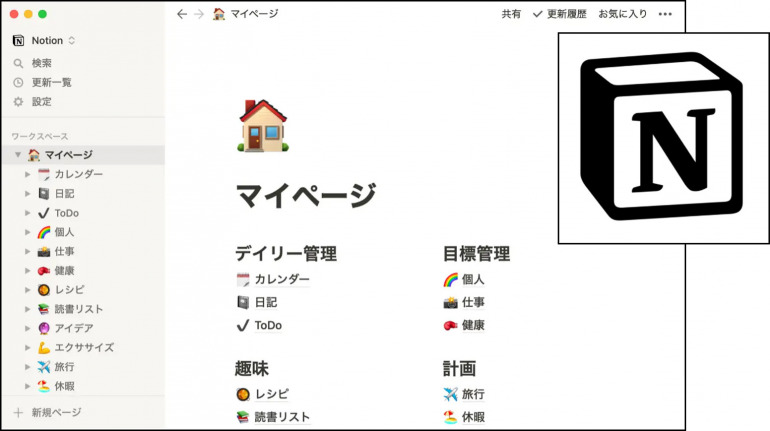
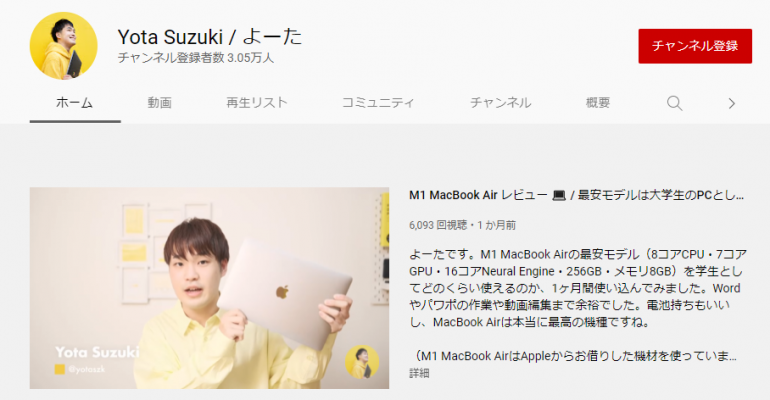


 最新号
最新号







